Usa tus programas y juegos de Windows en Linux sin problemas con Wine

Uno de los problemas más comunes al pasar de Windows a Linux es no poder usar los programas a los que estamos acostumbrados. Es cierto que cada vez hay más software disponible para Linux, y que los programas más comunes (como Chrome, Spotify o VLC) tienen sus respectivas versiones en este sistema. Sin embargo, hay otros programas que no tienen versión para Linux, como puede ocurrir con Office, o con Photoshop. En ese caso, o bien tendremos que buscar alternativas (que las existen, como LibreOffice y GIMP), o recurrir a una herramienta que nos va a permitir ejecutar cualquier programa o juego de Windows en Linux: Wine.
Wine nació inicialmente como un proyecto que buscaba crear un emulador de Windows. Su acrónimo era inicialmente «WINdows Emulator», aunque viendo su evolución, y la forma de funcionar, este acrónimo fue actualizado por «Wine Is Not an Emulator«. Y es que en realidad no es un emulador, sino que este programa está formado por un cargador de programas binarios junto a un conjunto de herramientas de desarrollo que permiten portar en tiempo real el código de las aplicaciones de Windows a Unix. Además, trae por defecto una gran cantidad de bibliotecas y librerías de manera que no tengamos problemas de dependencias.
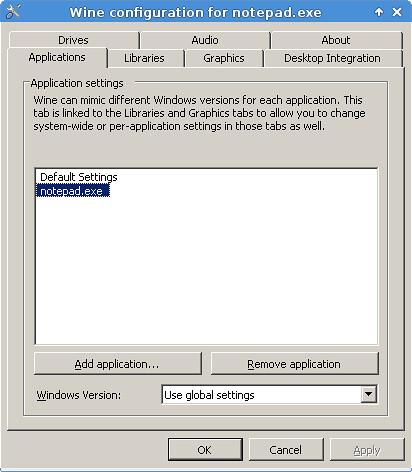
Principales características
Este programa es capaz de ejecutar sin problemas cualquier programa diseñado para cualquier versión de Windows, desde la 3.x hasta Windows 10. Eso sí, solo es compatible con programas Win32 (tanto de 32 bits como de 64 bits), por lo que no vamos a poder ejecutar las apps UWP de la Microsoft Store, al menos por ahora.
Entre toda la variedad de librerías, bibliotecas y recursos, podemos encontrarnos con prácticamente todas las bibliotecas de interrupciones para programas, lo que permite hacer llamadas INT en tiempo real. De esta manera, los programas no saben que se están ejecutando en un sistema operativo que no es Windows, simplemente se ejecutan. Y lo hacen igual que en él.
Si algún programa, o juego, tiene dependencias especiales (por ejemplo, una DLL concreta) podemos añadirla fácilmente a Wine. Todas las librerías se encuentran dentro del directorio «~/.wine/drive_c/windows/system32», que equivale al directorio System32 de Windows.
Por supuesto, Wine tiene soporte para una gran cantidad de recursos gráficos. Los programas se pueden dibujar tanto en una interfaz gráfica X11 (el escritorio) como desde cualquier terminal X. Es compatible con las tecnologías OpenGL, DirectX y cuenta con soporte total para GDI (y parcial para GDI32). También permite y gestionar varias ventanas a la vez (del mismo programa, o de diferentes) y es compatible con los temas msstyle de Windows.
También es compatible con los controladores de sonido de Windows, y tiene acceso a los puertos del PC, al Winsock TCP/IP y hasta a los escáneres.
¿Qué programas y juegos puedo ejecutar con Wine?
Por desgracia, a pesar de tener una gran compatibilidad, Wine no es capaz de ejecutar el 100% de los programas y juegos de Windows en Linux. Y algunos, aunque se pueden ejecutar, no funcionan del todo bien. Para saber si un programa se puede ejecutar, o no, en Linux, podemos acceder a este enlace. Allí vamos a encontrar una gran base de datos que nos va a permitir saber si un programa funciona va a funcionar, si no lo hace, o qué tal lo hace.
Además de poder buscar manualmente cualquier programa o juego, también vamos a encontrar una lista con los Top-10 que mejor funcionan. Los juegos «Platino» son los que funcionan de manera idéntica en Windows que en Linux, los «Oro» los que funcionan bien, pero requieren de alguna configuración especial y los «Plata», los que funcionan, pero tienen pequeños problemas. Los programas o juegos «Bronce» o «Basura» son los que no funcionan.
Saca todo el partido a Wine con estos programas
Wine, al final, es la parte más importante para poder usar programas de Windows en Linux. Sin embargo, su configuración, sobre todo para los programas que no tienen una clasificación de platino, puede ser algo tediosa. Por suerte, existen programas que, aunque se basan igualmente en Wine, nos ayudan a configurar cada uno de estos programas de manera automática para que nosotros no tengamos que hacer nada más.
PlayOnLinux: programas, juegos y mucho más en un clic
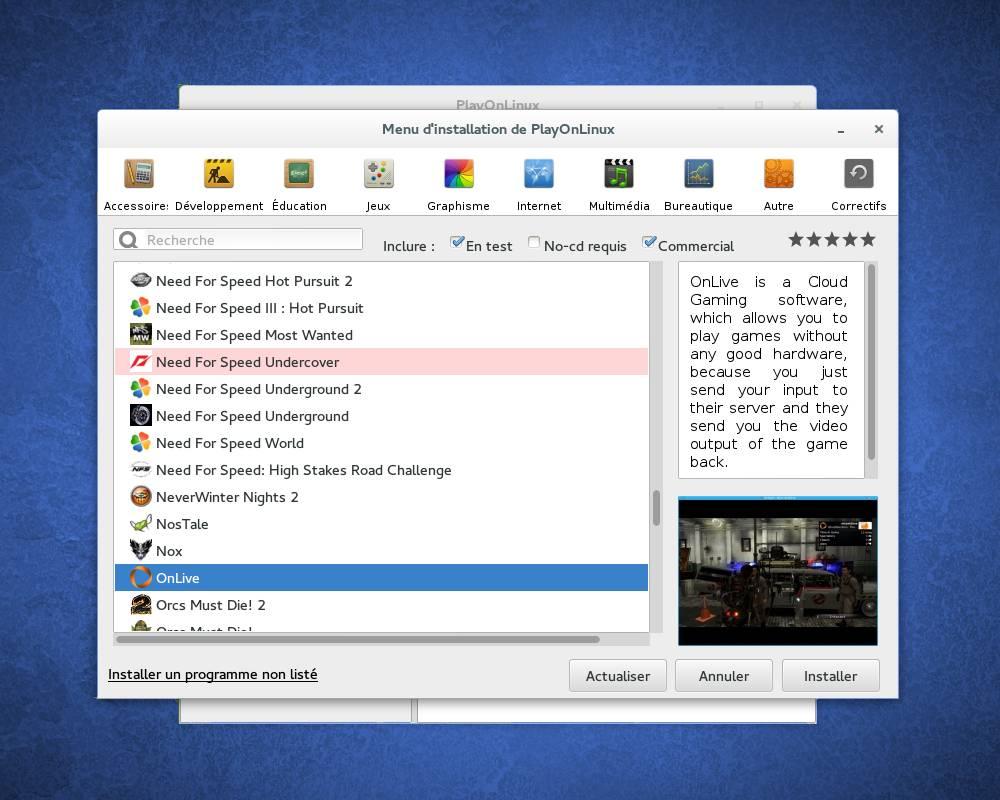
La instalación y configuración de los programas y juegos de Windows para usarlos en Linux es lo peor. Si no tenemos muchos conocimientos podemos perder mucho tiempo y, además, no conseguiremos que todo funcione del todo bien. Aquí es donde entra en juego PlayOnLinux. Este programa, gratuito y de código abierto, busca ayudarnos con la instalación y configuración de los programas y juegos para hacerlos funcionar en este sistema operativo.
PlayOnLinux nos ofrece una completa base de datos de programas con sus correspondientes configuraciones óptimas de manera que nosotros solo tengamos que seleccionar el programa que queremos, cargarle su instalador y dejar que este complete el proceso de puesta en marcha. Nada más. Cuando acabe la instalación ya podremos abrir el programa o juego y empezar a usarlo.
Podemos descargar esta herramienta de forma totalmente gratuita desde su página web, o desde un terminal con APT.
CrossOver: Wine + PlayOnLinux, pero de pago
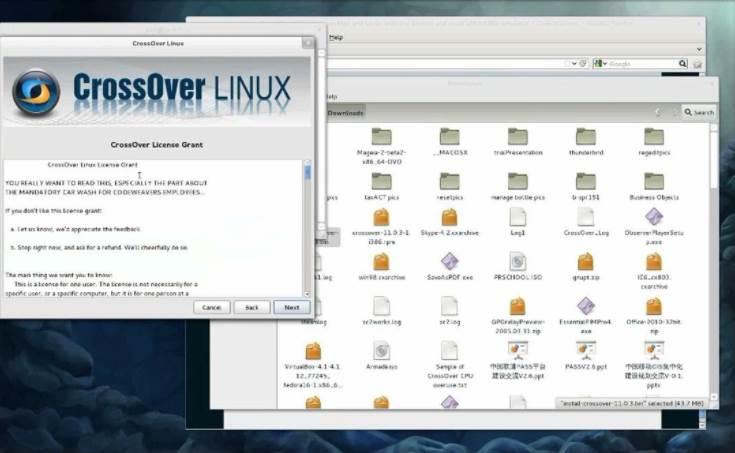
Aunque en Linux podemos encontrar muchos programas y juegos gratis, también hay programas comerciales, de pago. Y CrossOver es uno de ellos. Este programa se basa en el mismo concepto que PlayOnLinux, pero con la diferencia de que, en lugar de tener detrás a la comunidad, tiene una compañía.
Este programa cuenta también con una base de datos de muchos programas, los cuales vamos a poder instalar y configurar en Linux como si se tratara de Windows. Vamos a poder cargar el instalador del programa que queramos, y CrossOver se encargará de crear su espacio aislado en el disco, con su instancia de Wine y todas las dependencias.
Podemos comprar este programa desde este enlace. Es importante saber que todo el dinero que se obtiene a través de este programa va destinado al desarrollo de Wine. Por ello, podríamos considerarlo la edición «Donation» de este programa.
Steam Play, la opción «oficial» para ejecutar juegos en Linux
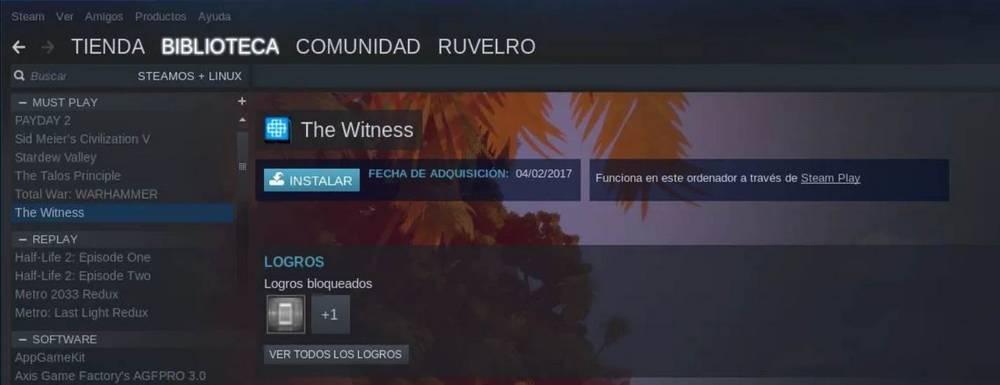
Uno de los pilares más débiles de Linux son los juegos. Aunque los hay, el número de títulos (sobre todo triple A) disponibles es muy bajo. Además de poder configurar muchos desde Wine y PlayOnLinux, Steam tiene su propio sistema de configuración que nos permite jugar a juegos de Windows desde Linux: Steam Play.
Aunque la lista de juegos es algo reducida (aunque se va ampliando poco a poco), esta plataforma nos va a permitir jugar a los juegos que sí estén disponibles sin ninguna complicación.
Descargar e instalar Wine
Hay muchas formas de instalar Wine en Linux. Sus desarrolladores tienen binarios específicos para cada distribución, así como unos completos repositorios desde los que vamos a poder descargar y actualizar el programa desde terminal.
Por ejemplo, para instalar Wine en Ubuntu, lo que debemos hacer es abrir un terminal y ejecutar los siguientes comandos:
Habilitar la arquitectura de 32 bits:
Descargar e instalar la clave:
Actualizar repositorios:
Instalar Wine:
En la web de descargas de Wine vamos a poder encontrar todos los pasos necesarios para poner en marcha este programa en otras distros Linux.
Comentarios
Publicar un comentario